Panduan pengisian SPT Tahunan PPh Orang Pribadi dengan ESPT Tahunan PPh OP ini mungkin agak sedikit terlambat karena pada saat artikel ini diterbitkan sudah memasuki akhir bulan Maret dimana sudah menjelang batas akhir penyampaian SPT Tahunan PPh Orang Pribadi. Namun demikian semoga artikel ini tetap bermanfaat bagi anda yang belum mengisi SPT Tahunan PPh Orang Pribadi menggunakan aplikasi ESPT Tahunan PPh Orang Pribadi dan juga bermanfaat di masa yang akan datang. Dengan tujuan itu Blog Mas Fathur akan mencoba menerangkan panduan pengisian SPT Tahunan PPh Orang Pribadi dengan aplikasi ESPT untuk anda semua.
Berikutnya silakan diikuti panduan pengisian ESPT Tahunan PPh Orang Pribadi berikut ini:
Demikianlah langkah-langkah panduan pengisian SPT Tahunan PPh Orang Pribadi dengan ESPT Tahunan PPh OP. Semoga dapat membantu anda. Terimakasih.Panduan Pengisian ESPT Tahunan PPh Orang Pribadi
Berdasarkan ketentuan yang ada, aplikasi ESPT Tahunan PPh Orang Pribadi ini wajib digunakan oleh Wajib Pajak yang sebelumnya pernah menggunakan aplikasi ESPT baik untuk pelaporan masa atau tahunan dan diwajibkan pula untuk Wajib Pajak PKP. Sebelum masuk ke panduan pegisian ESPT Tahunan PPh Orang Pribadi, anda harus sudah menginstall aplikasinya terlebih dahulu. Jika belum sebaiknya download dan install terlebih dahulu.Berikutnya silakan diikuti panduan pengisian ESPT Tahunan PPh Orang Pribadi berikut ini:
- Buka aplikasi ESPT Tahunan PPh yang sudah diinstall, lalu klik Koneksi Database lalu Pilih Folder Database lalu Klik Data.
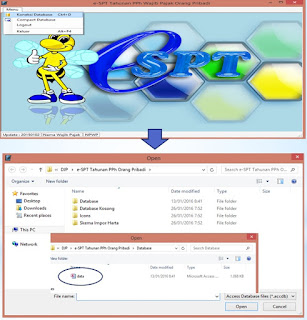
Buka aplikasi - Untuk Login gunakan username: administrator dan password: 123.
- Berikutnya anda akan diminta untuk mengisi profil atau identitas anda.

Isi Identitas Profil - Masuk ke setting untuk mengupdate PTKP terlebih dahulu. Caranya Utility=>setting=>PTKP. Maka akan ada tampilan seperti gambar di bawah ini. Ubah PTKP Lama (Rp 24.300.000 dan 2.025.000) menjadi PTKP Baru (Rp 36.000.000 dan 3.000.000) Tgl Awal Berlaku: 01/01/2015 Tgl Akhir Berlaku:31/12/2020 Lalu klik Simpan.

Update PTKP - Jika setting PTKP sudah berhasil, silakan buat SPT Baru. Caranya masuk ke menu Surat Pemberitahuan (SPT)=>Buat SPT Baru. Pilih SPT yang akan dibuat misal SPT Tahunan OP 1770.

Buat SPT Baru - Berikutnya masukkan Daftar Pembayaran PP 46 Tahun 2013 sebesar 1% yang telah anda setorkan setiap bulan pada menu Surat Pemberitahuan=>1770=>Daftar Pembayaran PP 46 Tahun 2013. Lalu Klik Tambah.
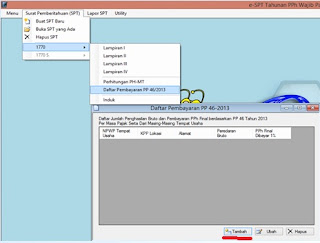
Daftar Pembayaran PP 46 - Berikutnya masukkan total peredaran usaha anda setahun dan PPh yang telah anda setorkan setahun berdasarkan PP 46 Tahun 2013.

input omset - Berikutnya kita mengisi lampiran dari Lampiran IV ke Lampiran I. Lampiran IV untuk mengisikan Daftar Harta (Bagian A), Daftar Kewajiban/Utang (Bagian B) dan Anggota Keluarga (Bagian C). Untuk memasukkan datanya tinggal klik Tambah maka akan muncul form isian. Lihat Gambar:

Isi Lampiran IV - Pada Lampiran III: Peredaran usaha dan pajaknya sudah otomatis terisi. Anda tinggal klik simpan. Begitu juga Lampiran II dan Lampiran I anda tinggal mengkonfirmasi dan simpan.

Lampiran III - Lampiran II dibuka dan tinggal simpan saja apabila tidak ada data pemotongan oleh pihak lain.
- Lampiran I diisi bagi wajib pajak yang menggunakan pembukuan, apabila anda menggunakan norma penghitungan penghasilan netto maka tidak perlu diisi. Dibuka saja lalu klik simpan.
- Pada induk SPT yang perlu diperhatikan adalah bagian B(status tanggungan) Bagian G (lampiran dicentang) dan Kuasa (klik Wajib Pajak).

Induk SPT Tahunan - Langkah berikut adalah mencetak SPT (hanya Induk yg bisa dicetak) & membuat CSV. Silakan lihat gambar berikut.
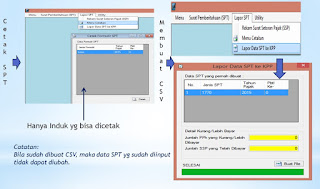
Buat csv - File berupa csv yang dihasilkan tidak boleh di ganti nama (rename) agar dapat dilihat melalui aplikasi viewer ESPT PPh Orang Pribadi di Kantor Pelayanan Pajak. Selain itu csv yang dihasilkan juga dapat di upload melalui aplikasi efiling apabila anda menghendaki untuk melaporkan SPT Tahunan PPh Orang Pribadi secara online.
Baca artikel lain: Petunjuk Pengisian SPT Tahunan PPh Orang Pribadi 2016 Bagi Wajib Pajak PP 46.

Halo Selamat Siang Mas Fathur,
BalasHapusSaya mencoba download dan install eSPT di laptop saya, saya sudah ikutin step by step dari mas, tapi menu "Surat Pemberitahuan=>1770=>Daftar Pembayaran PP 46 Tahun 2013" tidak ada di tempat saya.
Mohon pencerahannya. Terima kasih atas bantuannya
Salam,
Merisa
Apakah database sudah dibuat/dikoneksikan?? kalau belum biasanya hanya muncul "Menu" saja.
HapusUntuk cetakan lampiran memang tidak ada yaa?
BalasHapusHalo Selamat Siang Mas Fathur,
BalasHapusSaya juga mengalami hal yang sama dengan Mbak Merisa,
menu "Surat Pemberitahuan=>1770=>Daftar Pembayaran PP 46 Tahun 2013" juga tidak ada di tempat saya
Mohon pencerahannya. Terima kasih atas bantuannya
Salam,
Nalal
terimakasih ut postingannya ya, sgt menolong ut yg baru pernah pake form 1770 scr elektronik :)
BalasHapus